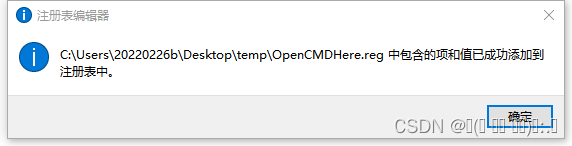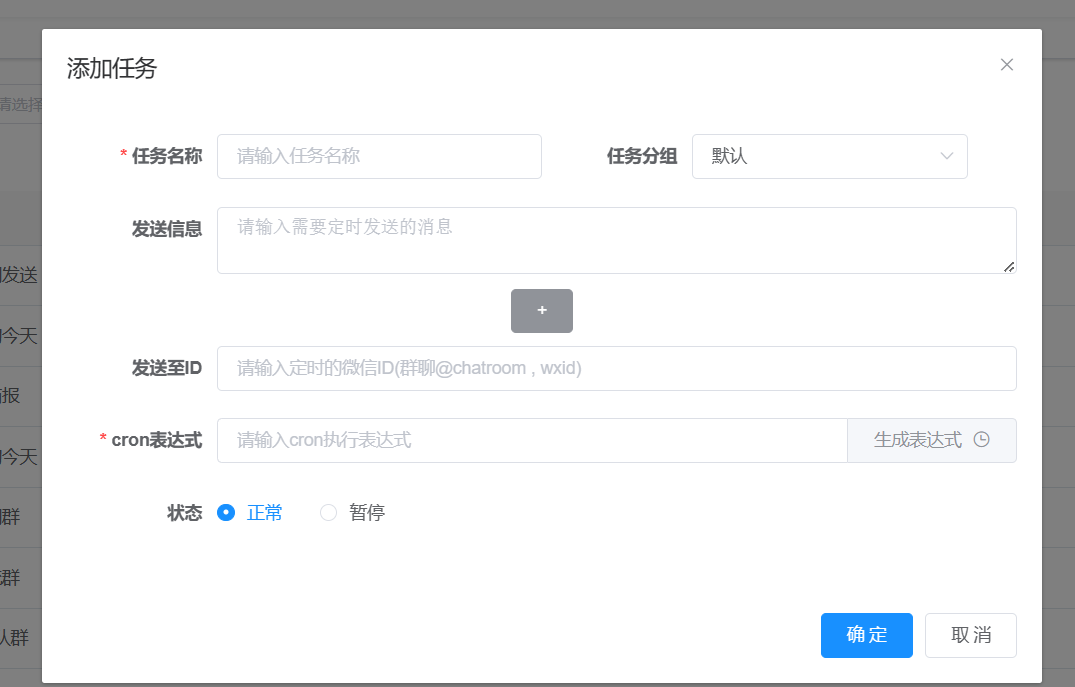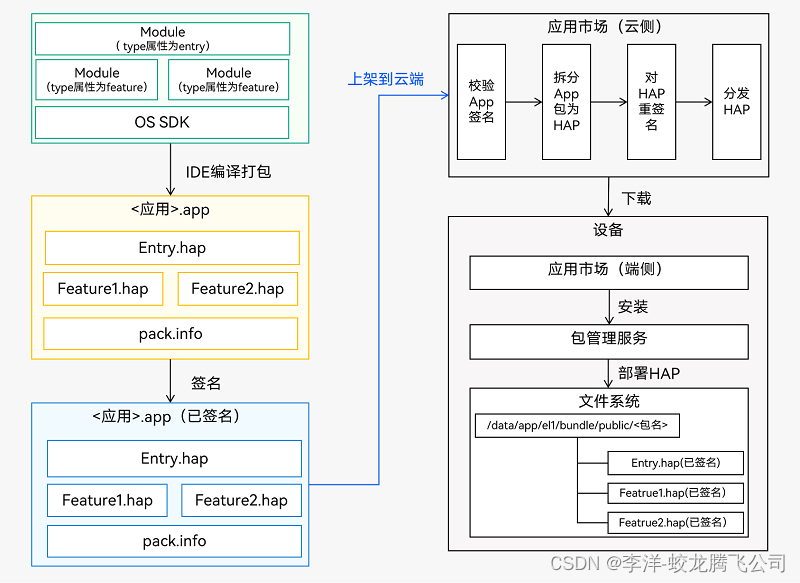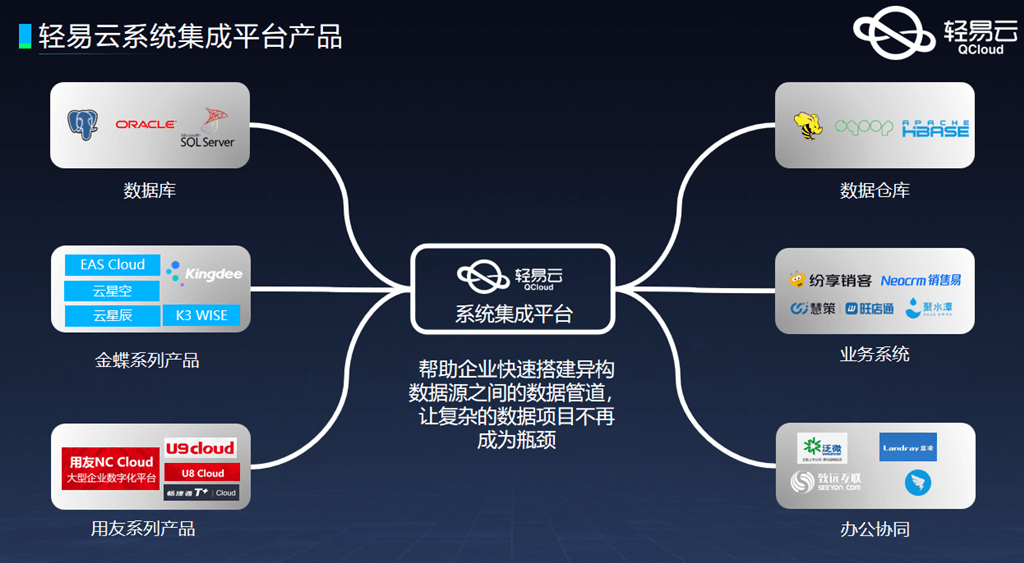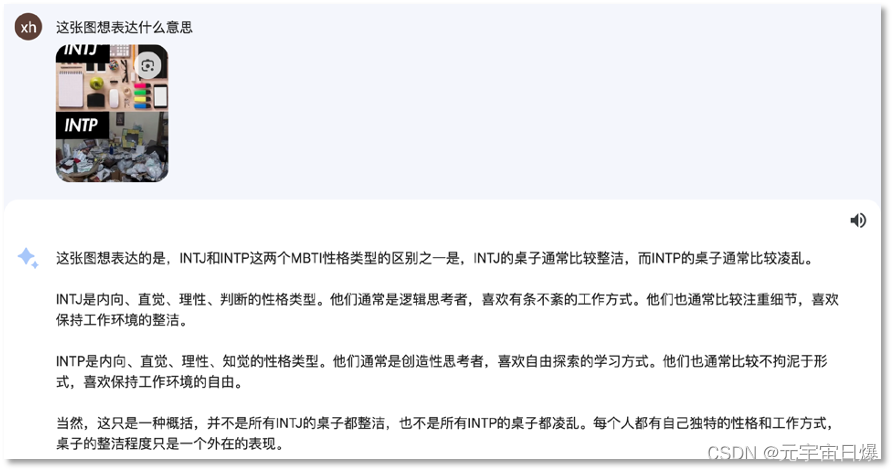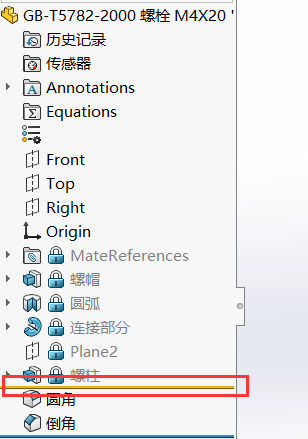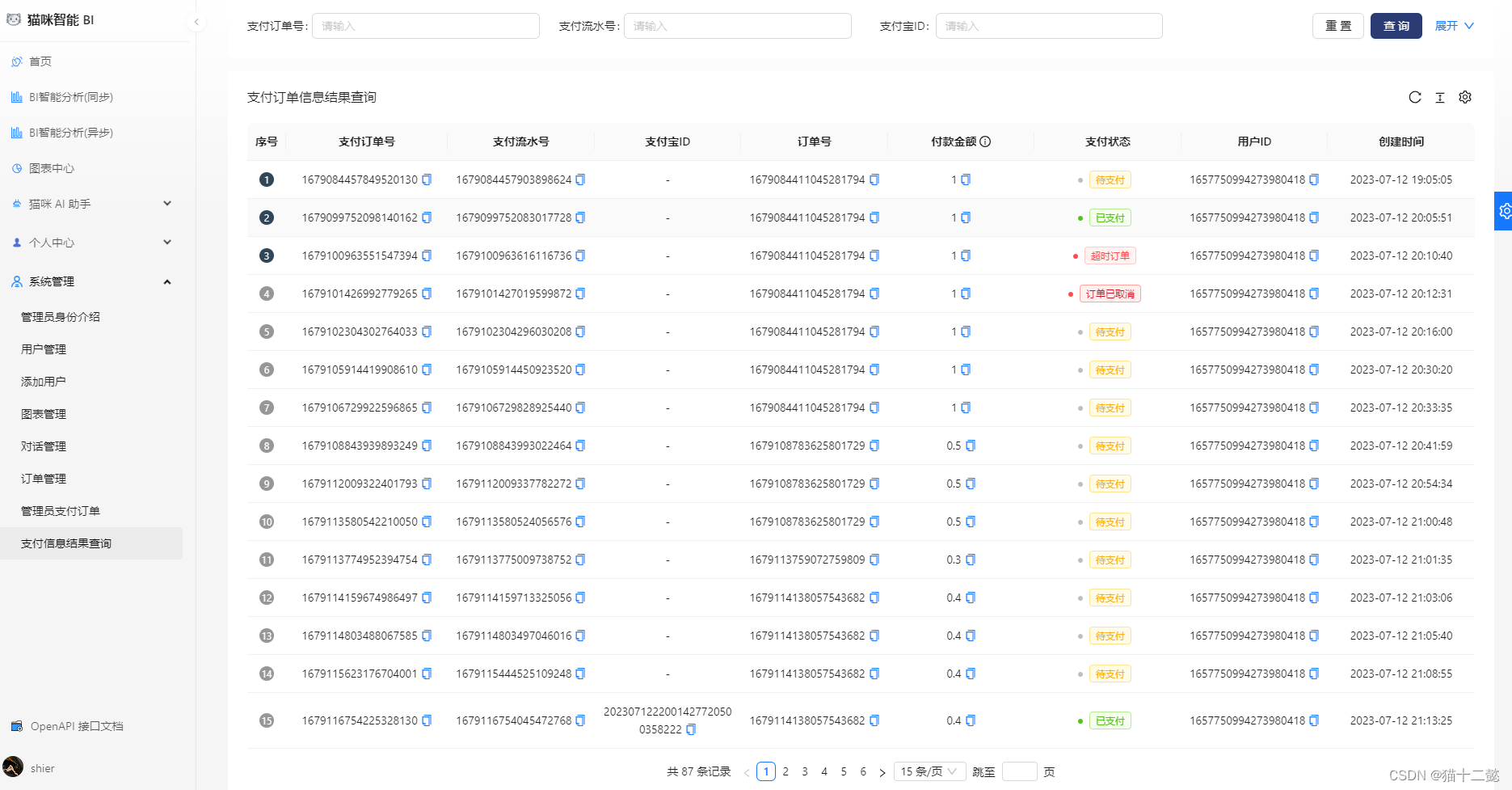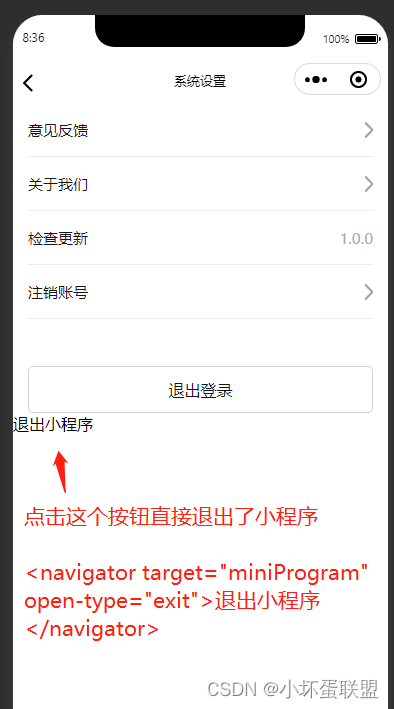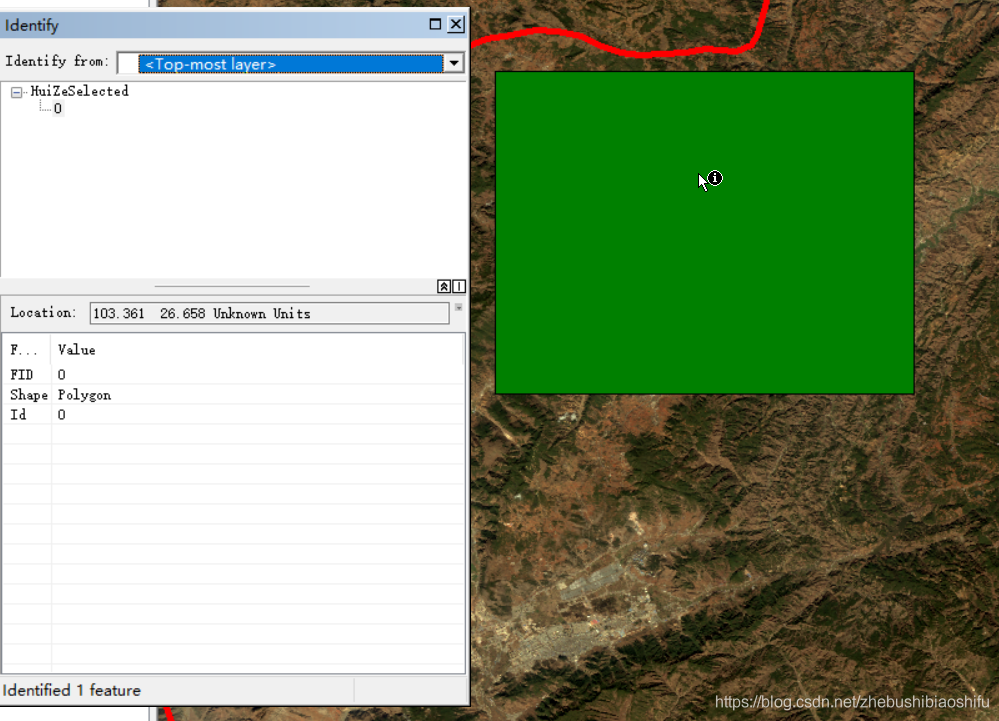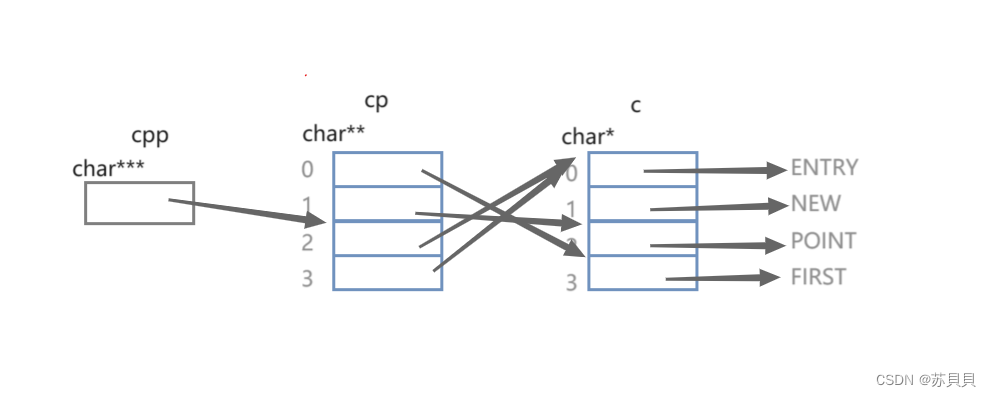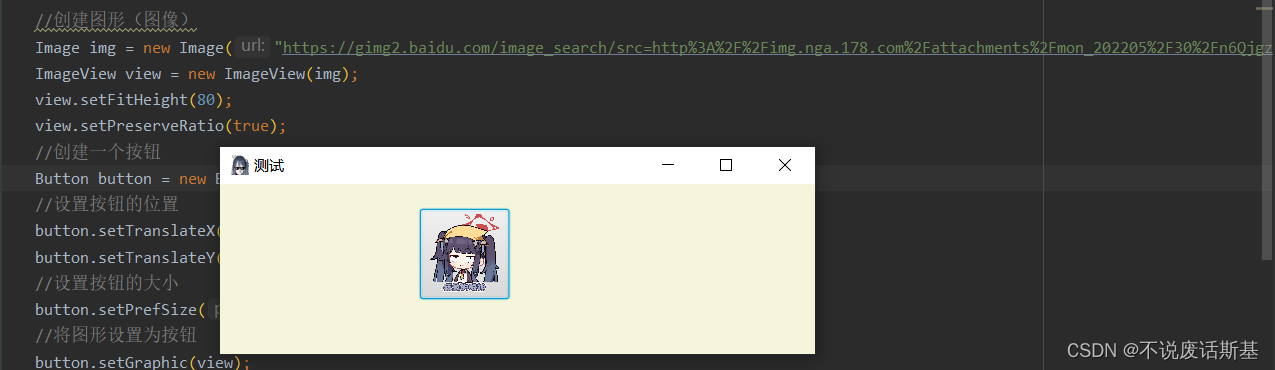简单理解就两个动作:安装python、安装PyCharm
我们要跟着做!!!
编辑器和编译器
编辑器和编译器是两个不同的概念。编辑器是一种编写代码的工具,方便人对程序的操作和管理。常见的编辑器有文本编辑器、网页编辑器、源程序编辑器、图像编辑器、声音编辑器等。而编译器是将高级计算机语言程序翻译为计算机能解读、运行的低级机器语言程序。
PyCharm编辑器类似造车的轮子,是工具。
python.exe是编译器。
安装Python,请按照以下步骤操作:
【注意事项】
不要问安装哪个版本,问就是最新版本。最新版本有“Add Python to PATH”,避免手动配置环境变量出错。
各种平台的安装包,不知道下载哪一个
Windows x86-64 表示64位的Python安装程序。
Windows x86 表示32位的Python安装程序。
executable installer 表示可执行程序,一般我们都是选择这个。
embeddable zip file 表示免安装版本,可以直接集成到其他程序中。
web-based installer 表示下载的是一个安装器,然后通过这个安装器再从网络上下载Python安装包。
打开我们下载的exe文件,我们就开始安装Python了。
1.访问Python官方网站:https://www.python.org/downloads/
2.选择适合您操作系统的Python版本(例如:Windows、macOS、Linux等),并点击下载。
3.下载完成后,双击安装文件,启动Python安装程序。
4.在安装过程中,确保勾选"Add Python to PATH"选项,以便将Python添加到系统环境变量中。
5.选择自定义安装或默认安装,然后按照提示完成安装过程。
6.安装完成后,打开命令提示符(Windows)或终端(macOS和Linux),输入python --version,按回车键。如果显示出Python的版本信息,说明安装成功。
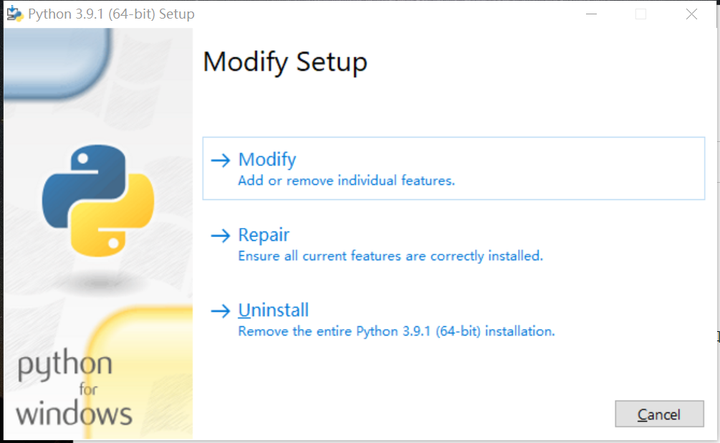
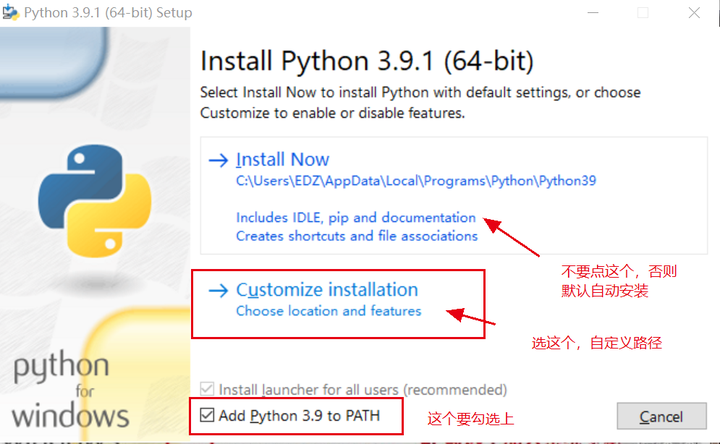
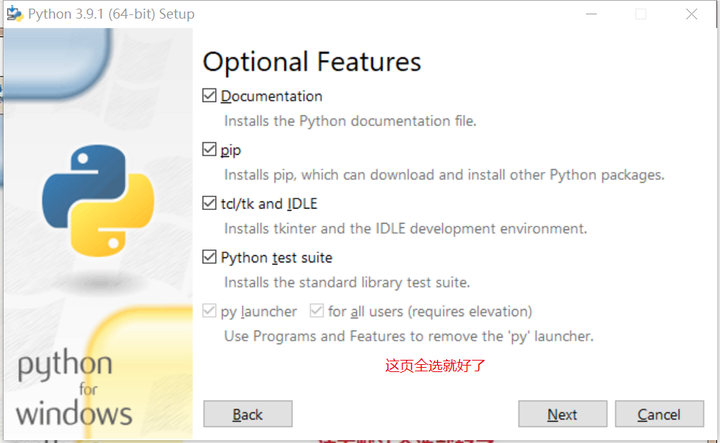
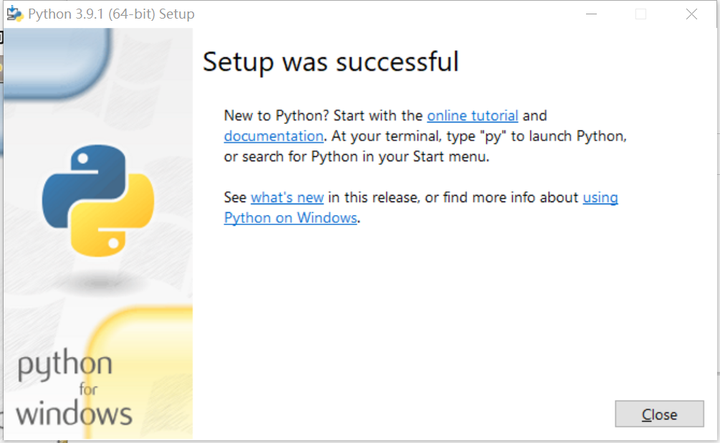
测试一下,能否调用,同时按下win+R(win就是开始菜单的那个键)
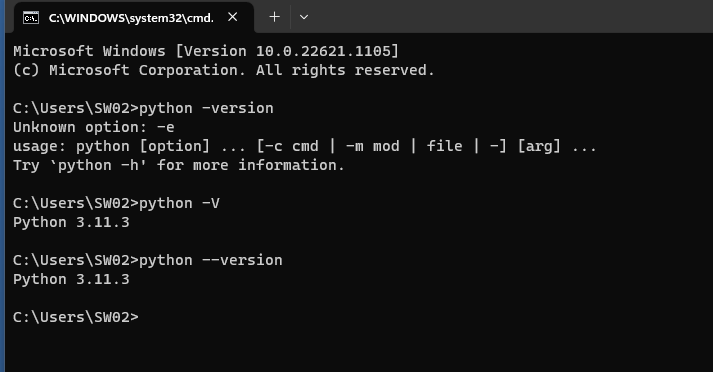
恭喜,到此成功50%!
出错啦,怎么排查错误:
1、是否安装成功Python.exe
【打开控制面板】–【查看安装程序】
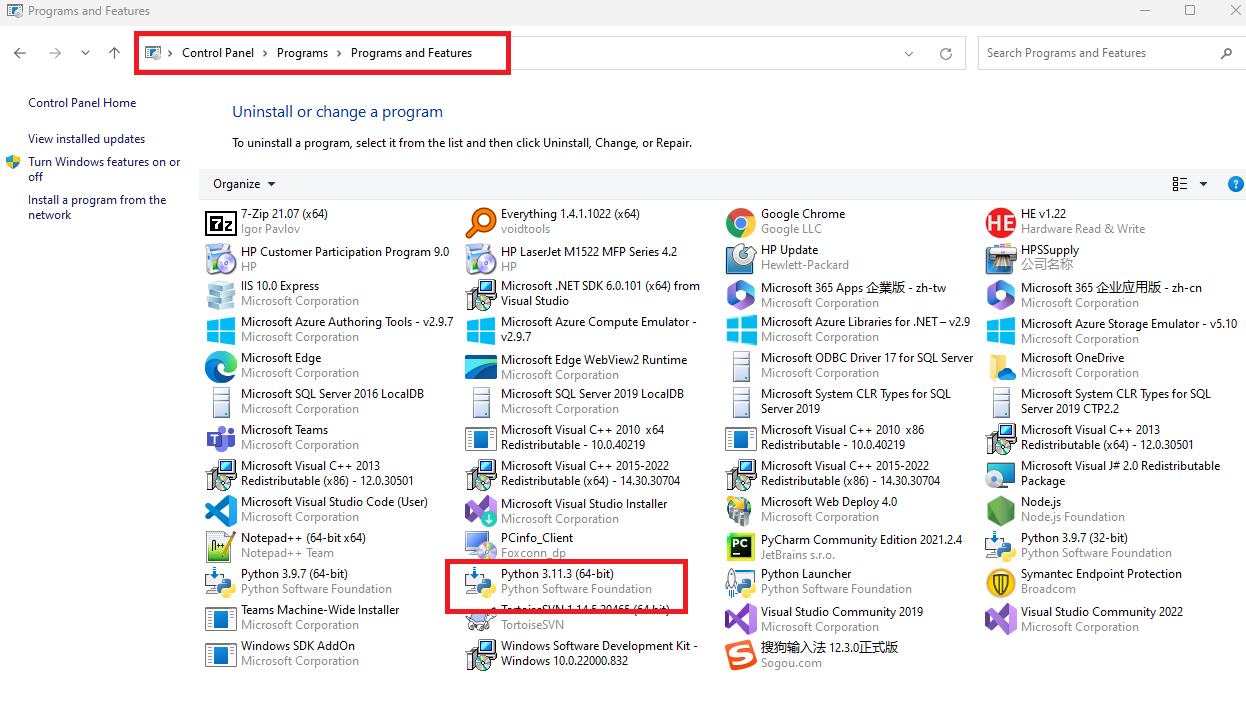
2、Add Python to PATH忘记勾选了
如果出现“python不是内部或外部命令,也不是可运行的程序或批处理文件。”说明Add Python to PATH忘记勾选了。如果你还记得安装路径,可以手动将python的安装路径添加到环境变量中。
【解决办法】
1、在“此电脑”右键,选择“属性”,然后选择“高级系统设置”。
2、高级选项卡的环境变量
3、python环境变量
在编辑环境变量对话框中点击“新建”,添加Python的安装路径,之后一直点确定即可。
选择重装,会更快
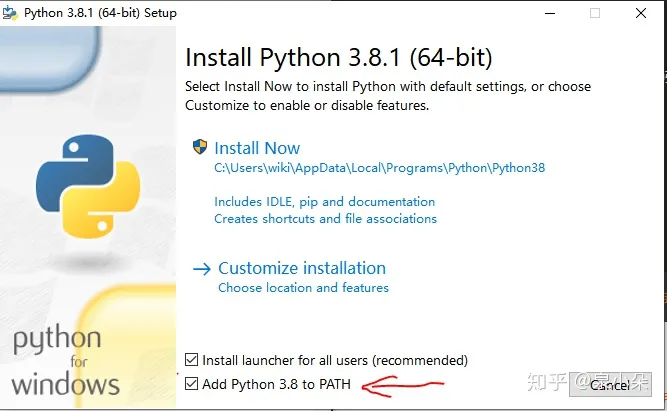
朋友,你要学会配置环境变量!!!意义在于
很多编辑器和编译器需要手动配置环境变量。 python低版本就需要我们手动配置。
配置环境变量在我们的电脑任意路径下可以运行python.exe。
当然可以直接找到安装路径下的python.exe运行,每次这样很烦人!

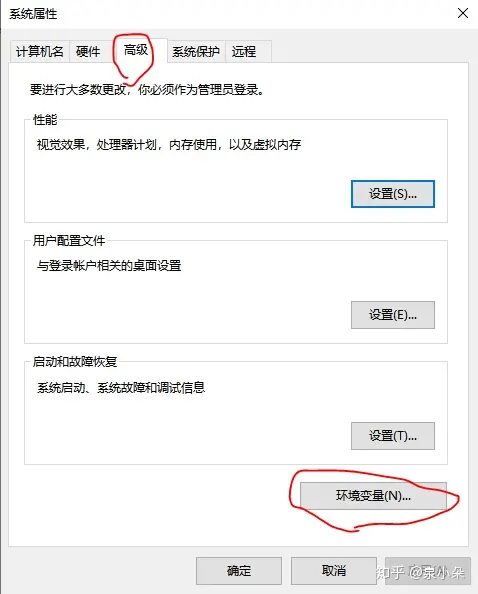
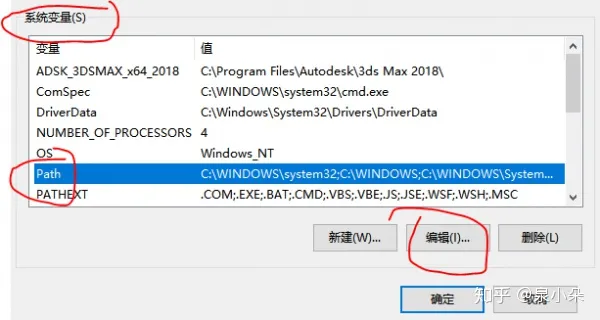
安装PyCharm编辑器
PyCharm是一种Python IDE(Integrated Development Environment,集成开发环境)。
1、官网下载:https://www.jetbrains.com/pycharm/
2、打开安装包,开始安装
3、选择安装路径
4、一些功能的选择,直接下一步,点击Install
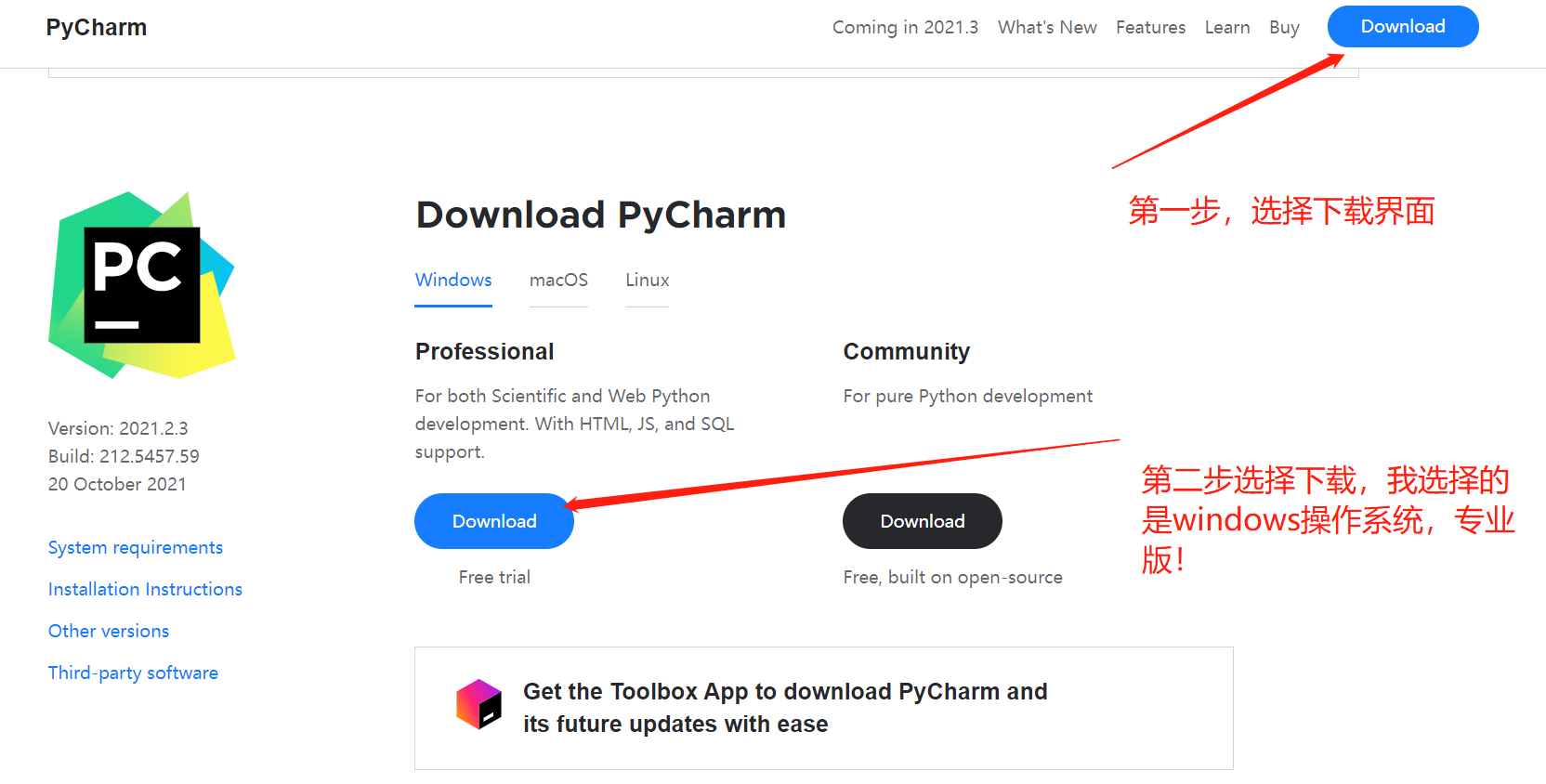
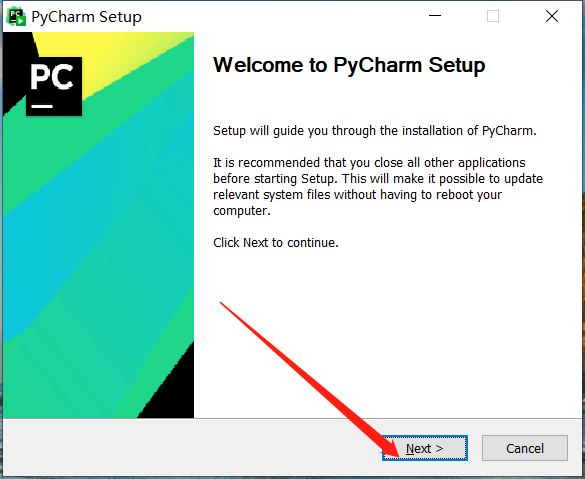
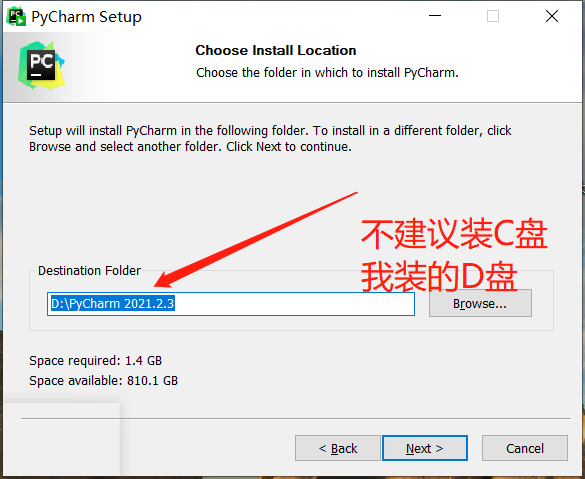
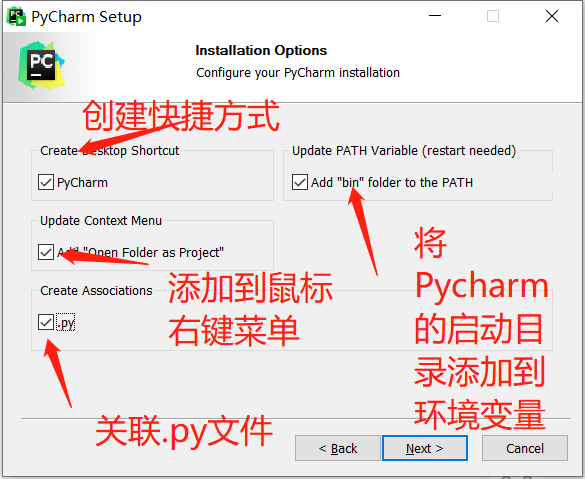
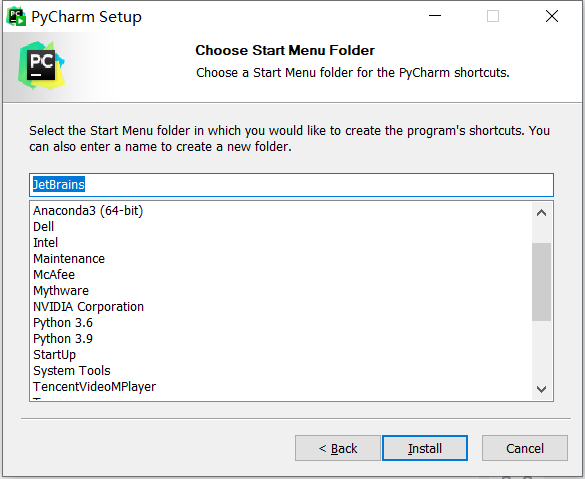
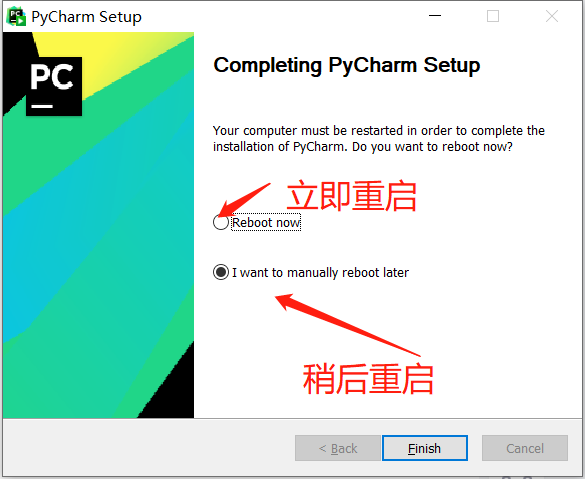
环境变量的配置
1、右击此电脑点击属性,点击高级系统设置,点击环境变量,打开Path新建
2、查看Pycharm路径
3、拷贝路径,完成环境变量的配置
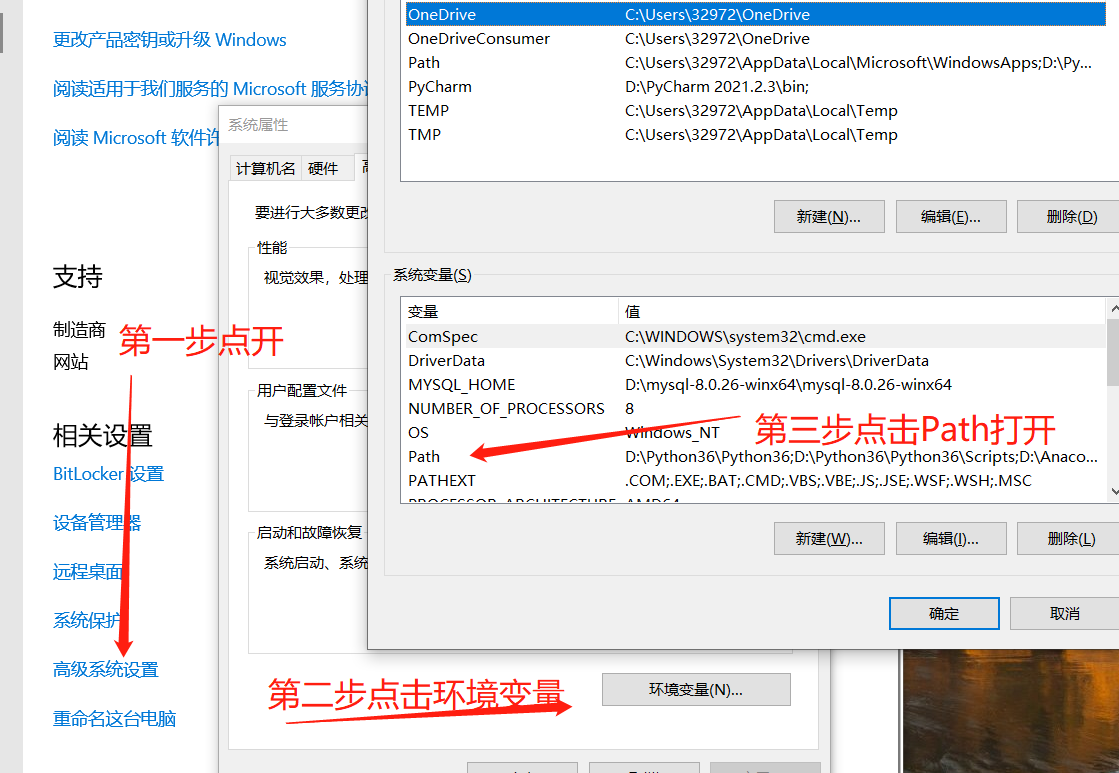
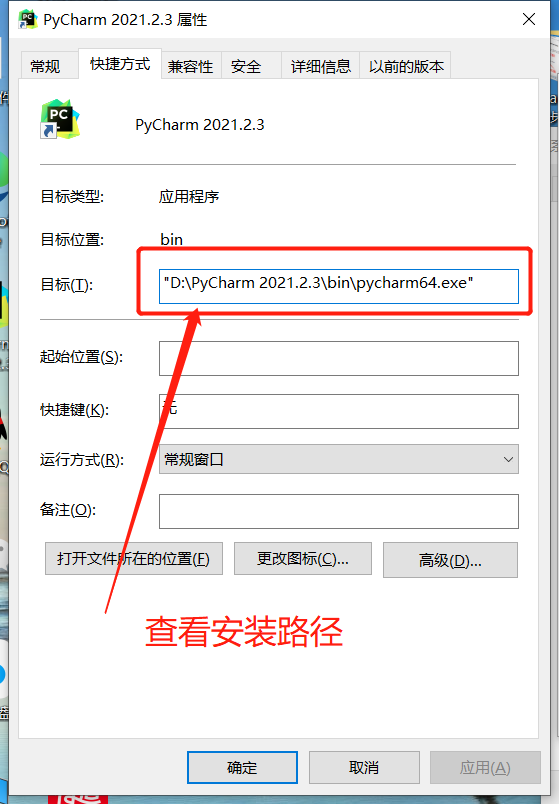
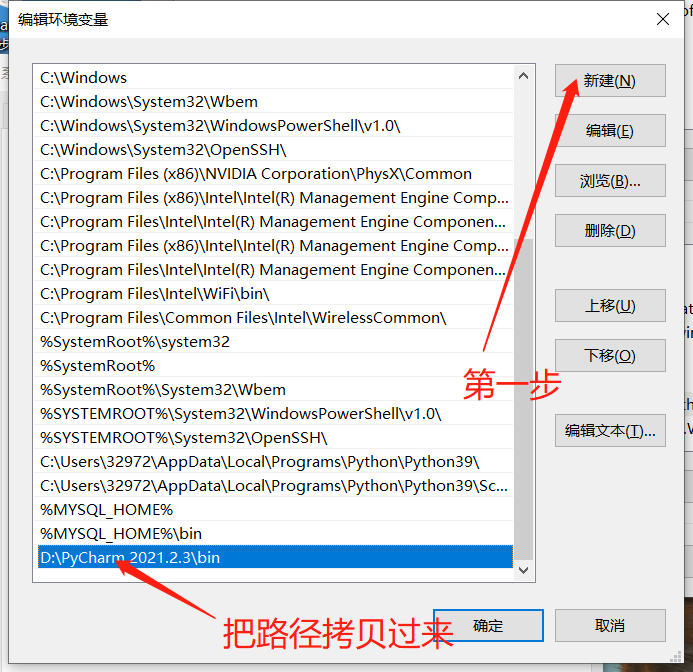
Pycharm的使用:创建第一个python项目
第一步、打开Pycharm初步使用
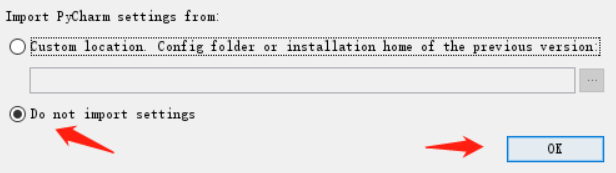
第二步、勾选我同意,点击继续
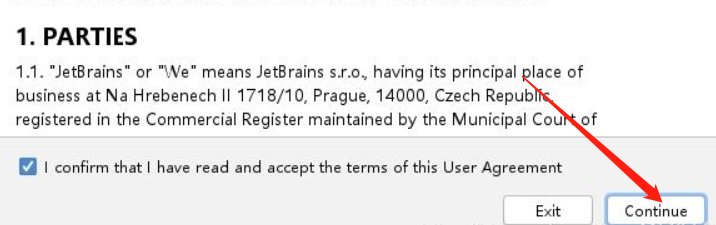
第三步、选择Don’t Send
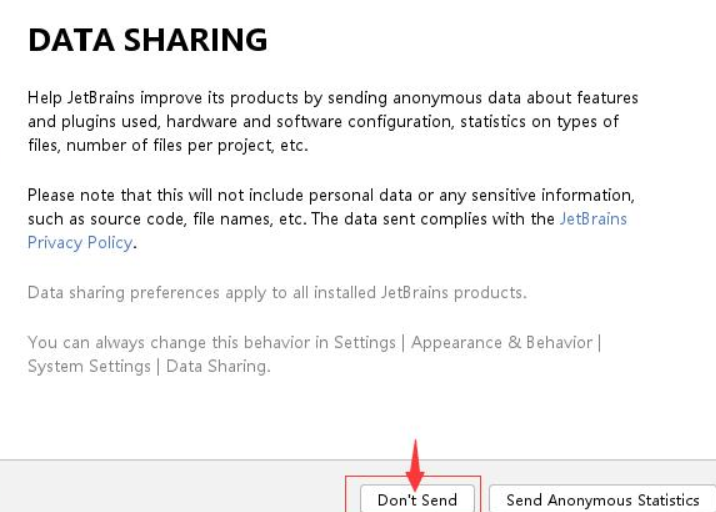
第四步、选择免费试用30天(下载的时候,选择社区版本,永久免费使用)
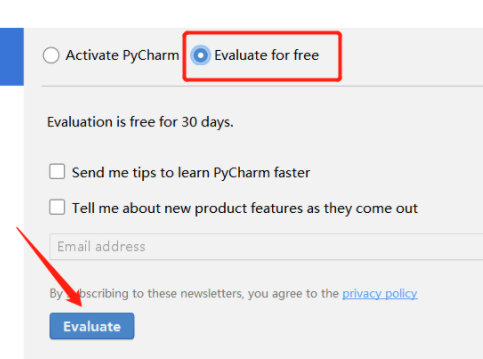
第五步、创建项目
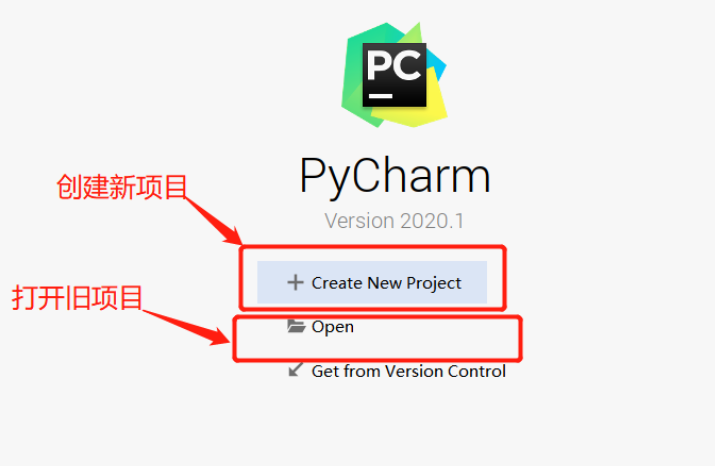
第六步、关联python解释器
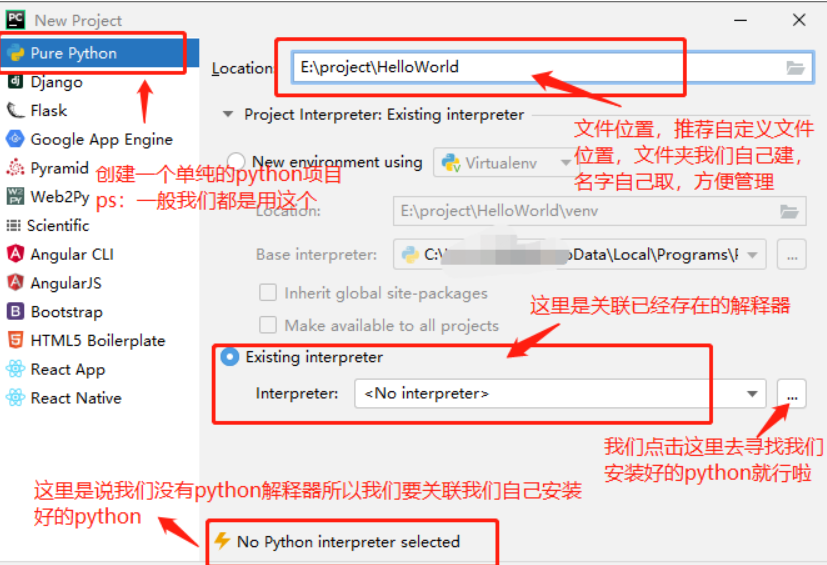
第七步、一步一步来
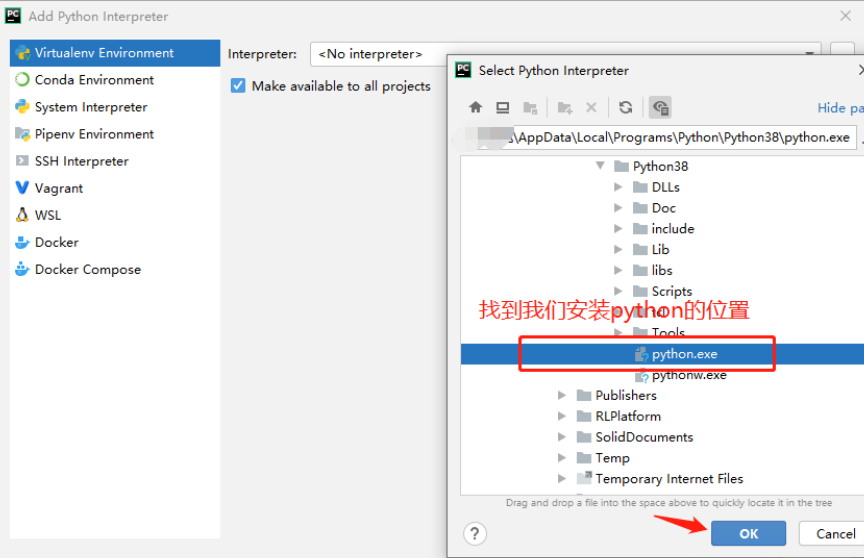
第八步、选file,然后选中“New Project…老方法写一个Hello world测试一下,查看运行结果

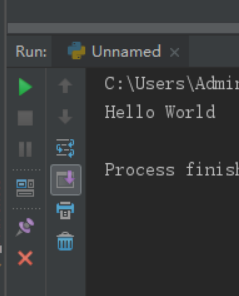
【总结】
学习编程简单,绝大多数的技术都有教学,多看视频,多问大佬,学习方法 方向很重要。
现阶段不需要知道为什么,知道会这样用使用是关键。
直接私聊多问问大佬,很多网上查到的资料的质量不高,我们容易踩雷。